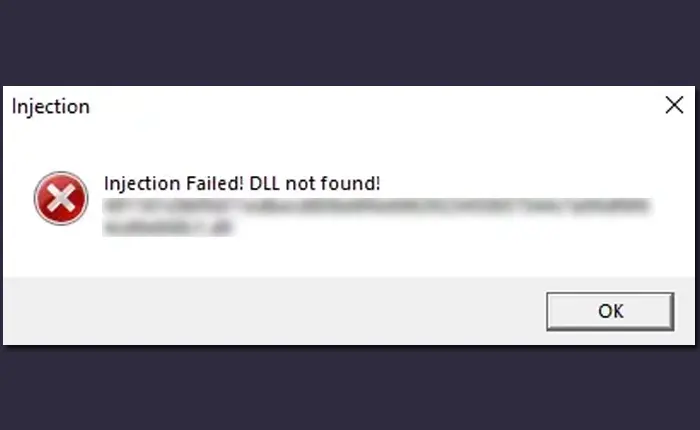Vuoi sapere come correggere l’errore Fluxus Injection Failed? C’è un modo semplice per risolvere questo problema.
Molti utenti si trovano ad affrontare l’errore Fluxus Injection Failed quando provano a iniettare Fluxus in Roblox.
Ciò è particolarmente comune per i giocatori che provano a farlo su una versione più recente di Roblox. È anche più probabile che riscontri questo errore quando provi a iniettare Fluxus su Roblox tramite un dispositivo PC.
Se stai affrontando questo problema, ci sono alcune soluzioni che possono aiutarti a risolvere il problema. Daremo un’occhiata più da vicino a queste correzioni nell’articolo qui sotto.
Come correggere l’errore di iniezione Fluxus non riuscita?
Fluxus Script injector è un esecutore di script Roblox gratuito. È uno dei migliori esecutori per questo scopo. Tuttavia, anche questo esecutore può incorrere in problemi di tanto in tanto.
A volte, quando provi a eseguire uno script utilizzando Fluxus, potresti ritrovarti di fronte all’errore Fluxus Injection Failed.
Rimuovi il tuo software antivirus
Una delle cose che potrebbero causare l’errore Fluxus Injection Failed è il tuo software antivirus.
Se hai installato software antivirus come Norton, Bitdefender, SpyHunter o Avast, potrebbe causare interferenze con il corretto funzionamento di Fluxus.
Per utilizzare Fluxus per inserire script in Roblox, devi disinstallare l’antivirus dal tuo dispositivo. Puoi farlo manualmente o utilizzare gli strumenti di rimozione antivirus per farlo.
Reinstallare la DLL
Se la disinstallazione del software antivirus non risolve il problema, potrebbe essere necessario reinstallare Delta DLL o il modulo per eseguire script in Roblox. Puoi seguire i passaggi indicati di seguito per reinstallare la DLL sul tuo dispositivo.
- Innanzitutto, devi andare su Impostazioni Delta.
- Qui, devi aprire l’opzione Delta Fixes situata accanto ad API e Langs.
- Ora seleziona l’opzione Reinstalla DLL.
- L’operazione potrebbe richiedere del tempo. È necessario attendere il download completo della DLL.
- Una volta reinstallata la DLL, è possibile inserire nuovamente gli script.
Usa Fluster
Se entrambe le opzioni sopra menzionate non hanno funzionato per te, è tempo di provare un’ultima soluzione. È possibile utilizzare Fluster per correggere l’errore Fluxus Injection Failed.
Per scaricare e utilizzare Fluster è possibile seguire le istruzioni riportate di seguito.
- Innanzitutto, devi aprire la scheda Protezione da virus e minacce su Windows.
- Qui, devi selezionare l’opzione Gestisci impostazioni in Impostazioni.
- Ora disattiva la protezione in tempo reale.
- Dopo averlo fatto, cerca Usa funzionalità sviluppatore in Windows e attiva la modalità sviluppatore.
- Puoi scaricare Fluster.exe da fonti affidabili come GitHub.
- Dopo il download, esegui il file Fluster.exe.
- Riavvia Roblox e prova a utilizzare Fluxus per eseguire script nel tuo gioco preferito.
Questi sono alcuni metodi che puoi utilizzare per correggere l’errore Fluxus Injection Failed. Speriamo che questa guida ti sia stata utile.